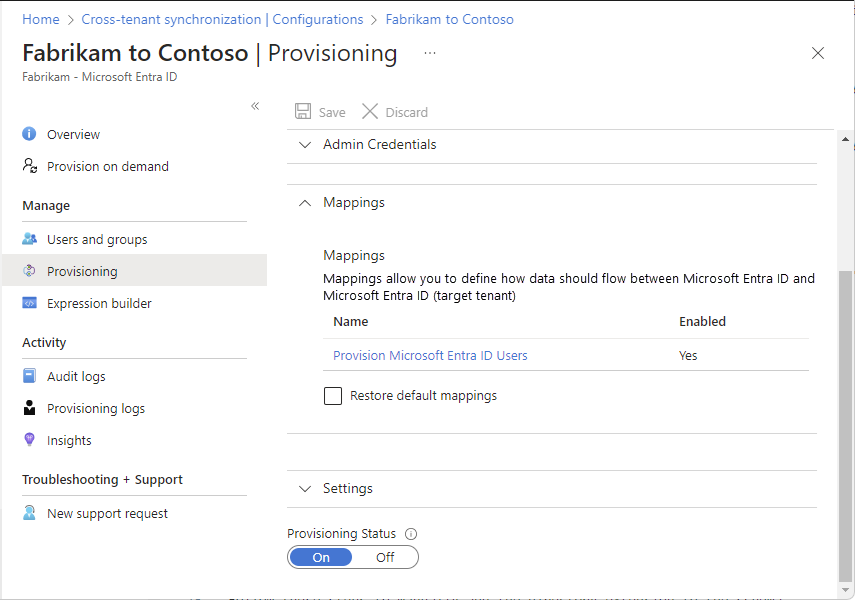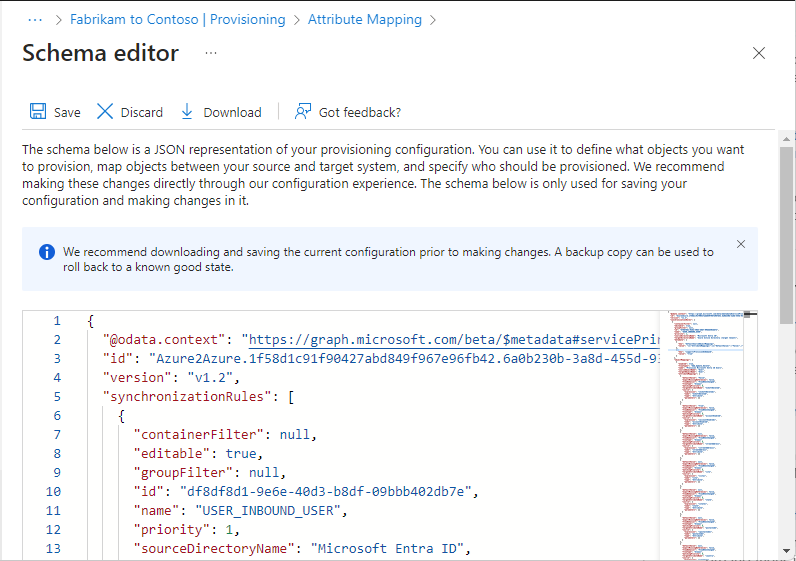Mapování rozšíření adresářů v synchronizaci mezi tenanty
Rozšíření adresářů umožňují rozšířit schéma v Microsoft Entra ID o vlastní atributy. Tato rozšíření adresářů můžete mapovat při zřizování uživatelů při synchronizaci mezi tenanty. Vlastní atributy zabezpečení se liší a nejsou podporovány při synchronizaci mezi tenanty .
Tento článek popisuje, jak mapovat rozšíření adresářů při synchronizaci mezi tenanty.
Požadavky
- Role Správce hybridní identity pro konfiguraci synchronizace mezi tenanty
- Role Správce cloudových aplikací nebo Správce aplikací pro přiřazení uživatelů ke konfiguraci a odstranění konfigurace.
Vytvoření rozšíření adresáře
Pokud ještě nemáte přípony adresáře, musíte ve zdrojovém nebo cílovém tenantovi vytvořit jedno nebo více rozšíření adresáře. Rozšíření můžete vytvářet pomocí microsoft Entra Connect nebo rozhraní Microsoft Graph API. Informace o tom, jak vytvořit rozšíření adresáře, naleznete v tématu Synchronizace atributů rozšíření pro Microsoft Entra Application Provisioning.
Mapování rozšíření adresářů
![]()
Zdrojový tenant
Jakmile máte jedno nebo více rozšíření adresáře, můžete je použít při mapování atributů v synchronizaci mezi tenanty.
Přihlaste se do Centra pro správu Microsoft Entra zdrojového tenanta.
Přejděte k >synchronizaci externích identit identit mezi tenanty.>
Vyberte Konfigurace a pak vyberte svoji konfiguraci.
Vyberte Zřizování a rozbalte oddíl Mapování .
Výběrem možnosti Zřídit uživatele Microsoft Entra ID otevřete stránku Mapování atributů.
Přejděte do dolní části stránky a vyberte Přidat nové mapování.
V rozevíracím seznamu Zdrojový atribut vyberte zdrojový atribut.
Pokud jste vytvořili rozšíření adresáře ve zdrojovém tenantovi, vyberte rozšíření adresáře.
Pokud není uvedené rozšíření adresáře, ujistěte se, že se rozšíření adresáře úspěšně vytvořilo. Můžete se také pokusit ručně přidat rozšíření adresáře do seznamu atributů, jak je popsáno v další části.
V rozevíracím seznamu Cílový atribut vyberte cílový atribut.
Pokud jste v cílovém tenantovi vytvořili rozšíření adresáře, vyberte rozšíření adresáře.
Kliknutím na ok mapování uložíte.
Ruční přidání rozšíření adresáře do seznamu atributů
![]()
Zdrojový tenant
Pokud se rozšíření adresáře nezjistilo automaticky, můžete zkusit přidat rozšíření adresáře do seznamu atributů ručně pomocí následujícího postupu.
Přihlaste se do Centra pro správu Microsoft Entra zdrojového tenanta pomocí následujícího odkazu:
https://entra.microsoft.com/?Microsoft_AAD_Connect_Provisioning_forceSchemaEditorEnabled=true
Přejděte k >synchronizaci externích identit identit mezi tenanty.>
Vyberte Konfigurace a pak vyberte svoji konfiguraci.
Vyberte Zřizování a rozbalte oddíl Mapování .
Výběrem možnosti Zřídit uživatele Microsoft Entra ID otevřete stránku Mapování atributů.
Posuňte se do dolní části a zaškrtněte políčko Zobrazit upřesňující nastavení .
Tip
Pokud se odkazy na seznam atributů pro úpravy nezobrazují, ujistěte se, že jste přihlášení k Centru pro správu Microsoft Entra pomocí odkazu v kroku 1.
Pokud jste vytvořili rozšíření adresáře ve zdrojovém tenantovi, vyberte seznam upravit atribut pro odkaz Microsoft Entra ID .
Pokud jste v cílovém tenantovi vytvořili rozšíření, vyberte odkaz Upravit atribut pro Azure Active Directory (cílový tenant).
Přidejte rozšíření adresáře a vyberte příslušné možnosti.
Zvolte Uložit.
Aktualizujte prohlížeč.
Přejděte na stránku Mapování atributů a pokuste se namapovat rozšíření adresáře, jak je popsáno výše v tomto článku.
Ruční přidání rozšíření adresáře úpravou schématu
![]()
Zdrojový tenant
Pomocí tohoto postupu ručně přidejte rozšíření adresáře do schématu pomocí editoru schématu.
Přihlaste se do Centra pro správu Microsoft Entra zdrojového tenanta.
Přejděte k >synchronizaci externích identit identit mezi tenanty.>
Vyberte Konfigurace a pak vyberte svoji konfiguraci.
Vyberte Zřizování a rozbalte oddíl Mapování .
Výběrem možnosti Zřídit uživatele Microsoft Entra ID otevřete stránku Mapování atributů.
Posuňte se do dolní části a zaškrtněte políčko Zobrazit upřesňující nastavení .
Výběrem odkazu Zkontrolovat schéma sem otevřete stránku Editor schématu.
Stáhněte si původní kopii schématu jako zálohu.
Upravte schéma podle požadované konfigurace.
Zvolte Uložit.
Aktualizujte prohlížeč.
Přejděte na stránku Mapování atributů a pokuste se namapovat rozšíření adresáře, jak je popsáno výše v tomto článku.